¡Hola, hola! 👋
Hace un par de ediciones te comenté el cambio, para bien, que he tenido en mi relación con el smartphone.
Desde que apliqué estos cambios que te voy a contar hoy siento que hago un uso más consciente y “saludable”.
Y sobre todo, evito entrar en modo perder tiempo sin sentido cuando lo desbloqueo.
¿Qué he hecho para conseguirlo?
Aprovechar una funcionalidad de iOS como son los modos de concentración.
📌 Nota: ¡Esperaaaa! No huyas. Si no tienes iPhone te puede dar ideas para configurar tus pantallas y aplicaciones para hacer un uso más saludable de tu smartphone.
Aunque mi iPhone no es mi dispositivo de trabajo principal, sí que es una extensión de mi cuerpo.
Me guste o no 😅
De media lo uso unas 3 horas.
¿Es mucho? ¿Es poco? Venga, coméntame cuál es tu media de uso para hacerme una idea 😉
Aquí te muestro cómo se configura mi calendario en base a esos modos:
Y ahora procedo con la parte que más te interesa, que es, qué incluyen.
📌 Nota II: No me voy a detener a comentar cómo se configuran porque Youtube está repleto de vídeos super buenos.
Mis modos de concentración
Principalmente tengo 4:
🍃 Desconexión
🧠 Trabajo
👶 Peque
🏋️♀️ Tiempo libre (que principalmente es deporte)
🍃 Modo desconexión
En este modo solo tengo una pantalla con acceso directo a las aplicaciones que más uso.
✦ Widgets
Tengo tres widgets:
Fotos que va mostrando fotos random
Kindle que la uso cuando tengo algún rato muerto y me queda lejos el Kindle
Duolingo que es un básico para mantener la racha 😏
✦ Aplicaciones
Youtube
Instagram
Superlist: es la app que uso de tareas y me viene muy bien tenerla a mano para apuntar rápidamente algo que me ha surgido o me he acordado que tengo que hacer.
Google Calendar
Notas
Notion
Spotify
Day One: esta aplicación de diario me encanta. No escribo todos los días pero sí que la uso, sobre todo, para compartir hitos del peque, fotos o cosas que quiero que sean recordadas.
👉 Importante: en este modo he ocultado de la vista las aplicaciones de trabajo como pueden ser Gmail y Telegram.
Soy yo la que elijo cuándo abrirlas mientras está ese modo activado.
✦ Horario
Como ves en la imagen, el horario de activación es:
Todos los días de 20:00 a 8:00 horas.
Los fines de semana
🧠 Modo trabajo
De nuevo, en este modo solo tengo una pantalla con acceso directo a las aplicaciones que más uso cuando trabajo.
Vamos a ver las diferencias:
✦ Widgets
Tengo dos widgets:
Calendario
Gmail: ese bloque es dinámico y me sale tanto el Gmail personal como el profesional
✦ Aplicaciones
ChatGPT: cada día lo uso más
👉 Si te interesa que te cuente cómo me ayuda, déjame un comentario o respóndeme y preparo algo.
Ajustes: sinceramente no sé muy bien qué hace aquí 😅 Lo editaré cuando actualice a iOS18
Notas
Social media: grupo con acceso a X, LinkedIn y Youtube Studio
Youtube
WhatsApp: que me acabo de dar cuenta que está repetida 😅
Superlist
Telegram: imprescindible para la comunidad de Creando Newsletters y otras comunicaciones
✦ Horario
Como ves en la imagen, el horario de activación es:
Entre semana de 9:00 a 13:00 h. Es decir, el horario de guarde ✌️
👶 Modo peque
Aquí cambia la cosa porque tengo dos pantallas.
✦ Widgets
Fotos
Duolingo
Grow: es una app que te muestra en % cómo de perfecto está siendo tu día en base a los objetivos de actividad que te hayas marcado
Notion: con acceso directo al plan de contenidos de mi otra newsletter
Overcast: que es la app que uso para escuchar podcast
Atajos para cambiar rápidamente de modo de concentración
✦ Aplicaciones
Audio: Spotify, Overcast
Superlist
Youtube
Instagram
Notion
Notas
Fotos
Cámara
Google Maps
Telegram
Spotify
Gmail
✦ Horario
Como ves en la imagen, el horario de activación es:
Entre semana de 13:00 a 20:00 h.
Aquí tengo visibles las aplicaciones de trabajo como Gmail y Telegram. Es cierto que aunque la mayor parte del tiempo que está activado estoy con el peque, siempre paso por el correo o el Telegram para ver si hay algo “importante”.
🏋️♀️ Modo tiempo libre
Por último tengo este modo que lo activo cuando hago deporte.
✦ Widgets
Spotify
Overcast
Dependiendo del día me da por entrenar con música o podcast.
Atajos para cambiar rápidamente a otro modo de concentración
✦ Aplicaciones
Strava para subir los entrenamientos (y el postureo 😏)
Garmin para sincronizar los entrenamientos
Freeletics para hacer entrenamientos guiados (aunque ahora no lo uso)
Training Peaks es la app que uso con mi entrenador para planificar entrenamientos
MuscleWiki es una app que recopila muchísimos ejercicios. Te la recomiendo 100%. ¡Y gratis!
WhatsApp: de nuevo, repetida 😑
Youtube
TimerPlus para diseñar distintos cronómetros con series, descansos y clicos. También es gratuita.
Lo bueno de usar estos modos…
… es que el dispositivo se adapta a mis horarios y me muestra las aplicaciones que más uso en cada caso.
Antes de configurarlo era un poco caos porque los fines de semana siempre tenía visible aplicaciones que me invitaban a no desconectar y terminaba entrando.
Como dice el refrán…
Ojos que no ven, aplicación que no abres
¿Qué te puedes llevar tú de esta movida?
Independientemente de que tengas iPhone o no (desconozco si en Android se puede configurar esto), creo que hacer el ejercicio de pensar cuáles son las aplicaciones que más usas y que más te aportan es muy interesante.
Como decía, el smartphone se ha convertido en una extensión de nosotros y tenemos que tener la capacidad de controlarlo y evitar que nos controle.
Rediseña tu pantalla de inicio
Oculta aplicaciones que no te aportan nada
Limita el uso de esas aplicaciones (o desinstálatelas)
Y si puedes, márcate horarios para interactuar de forma más sana con ellas
Espero que te haya aportado un poquito para relacionarte con este dispositivo.
❓ Aprovecho para preguntarte…
Lo que he visto, leído, escuchado
Sección donde te comparto cosas que te recomiendo y han resonado conmigo de alguna manera
✉️ Newsletter: Clarity
Me gusta mucho leer a Pau y su particular forma de hablar del universo freelance vs. los asalariados. Si te lo montas por tu cuenta, te la recomiendo. Si quieres montártelo por tu cuenta, también 😅
Y si quieres dejar de ser un número en la empresa donde trabajas, deja de comportarte como un número.
👤 Profesional que inspira: Mercedes Egea
Últimamente que paso más por LinkedIn me encuentro con el contenido de
(que también tiene newsletter). Me está molando mucho una serie de publicaciones a modo de reto donde se ha propuesto conseguir 10.000 seguidores.Si quieres mejorar tu visibilidad en LinkedIn comparte algunos tips muy interesantes que ya estoy poniendo en práctica.
📹 Vídeo: Cómo convertir tu iPhone en una máquina de productividad
Este chico me lo descubrió el algoritmo y me gusta mucho el contenido que hace.
A raíz del tema de hoy sobre los modos de concentración, te dejo este vídeo que quizás te ayude para re-enfocar tus pantallas del smartphone (tengas iPhone o Android)
🎬 Serie: RAPA
Estoy enganchada a esta serie (Movistar +). “A pesar de ser española” 😅 tiene un ritmo espectacular y los personajes son muy buenos.
La tercera temporada me parece de lo mejorcito.
👟 Instagram: Running Fitness Dude
Esta cuenta está genial si quieres mejorar técnica de running o hacer fortalecimiento enfocado en ese deporte.
Y hasta aquí la movida de hoy.
Si te ha gustado me ayudarías mucho si compartes esta edición o recomiendas la newsletter.
¡Hasta la próxima! 👋





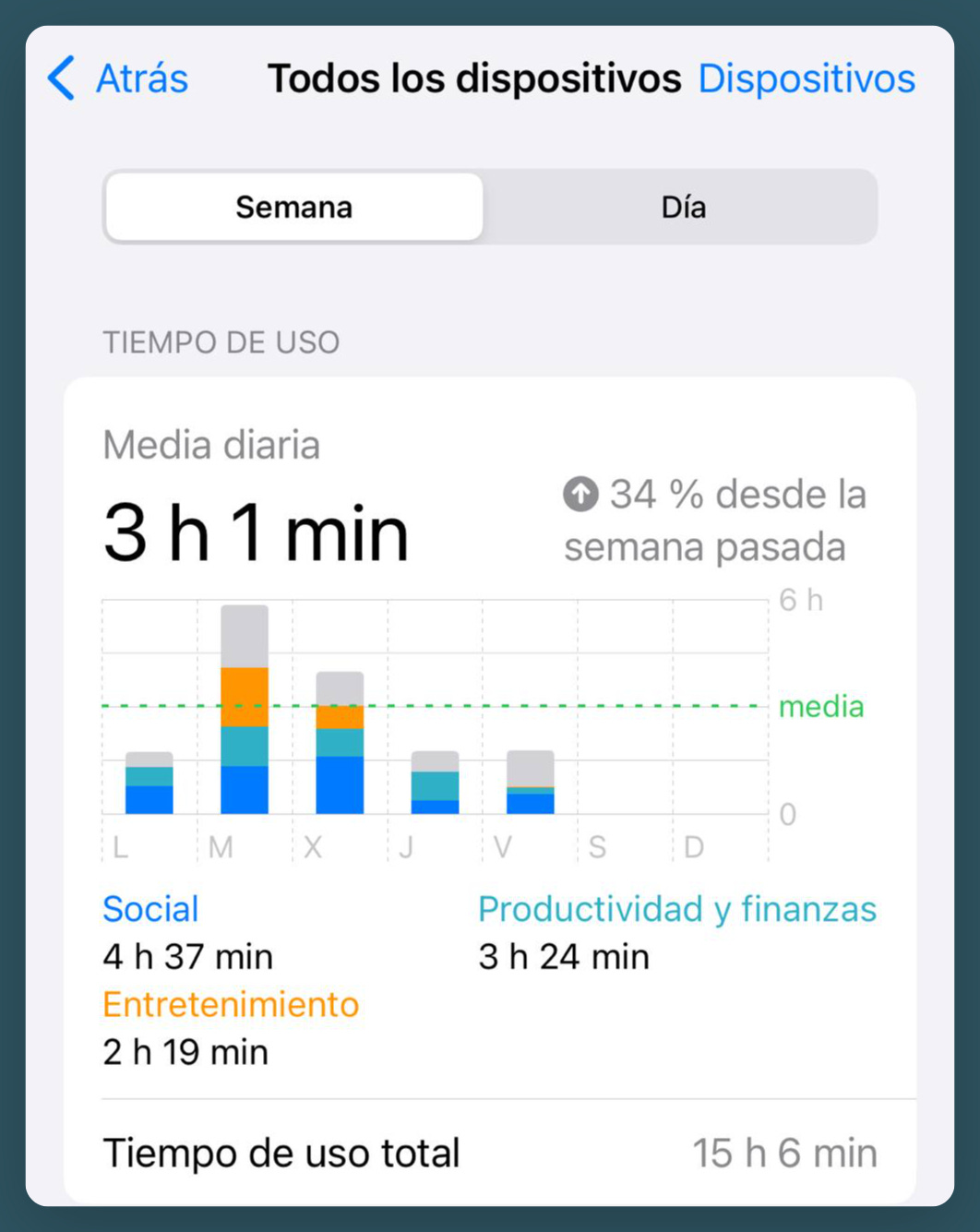
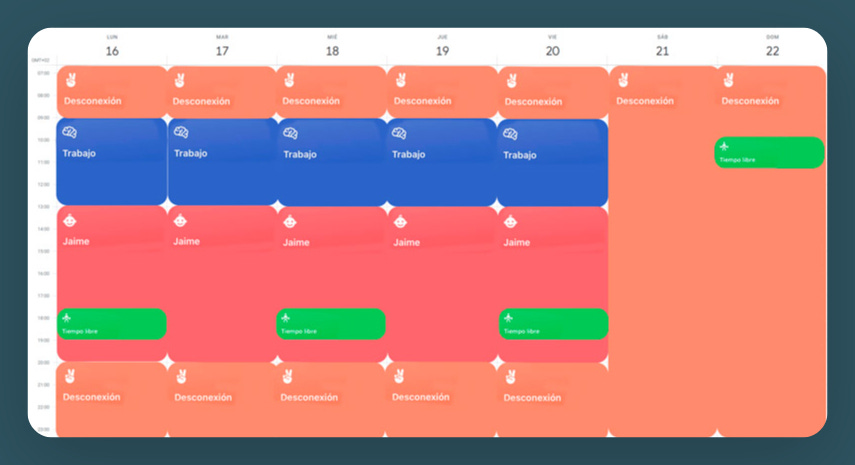
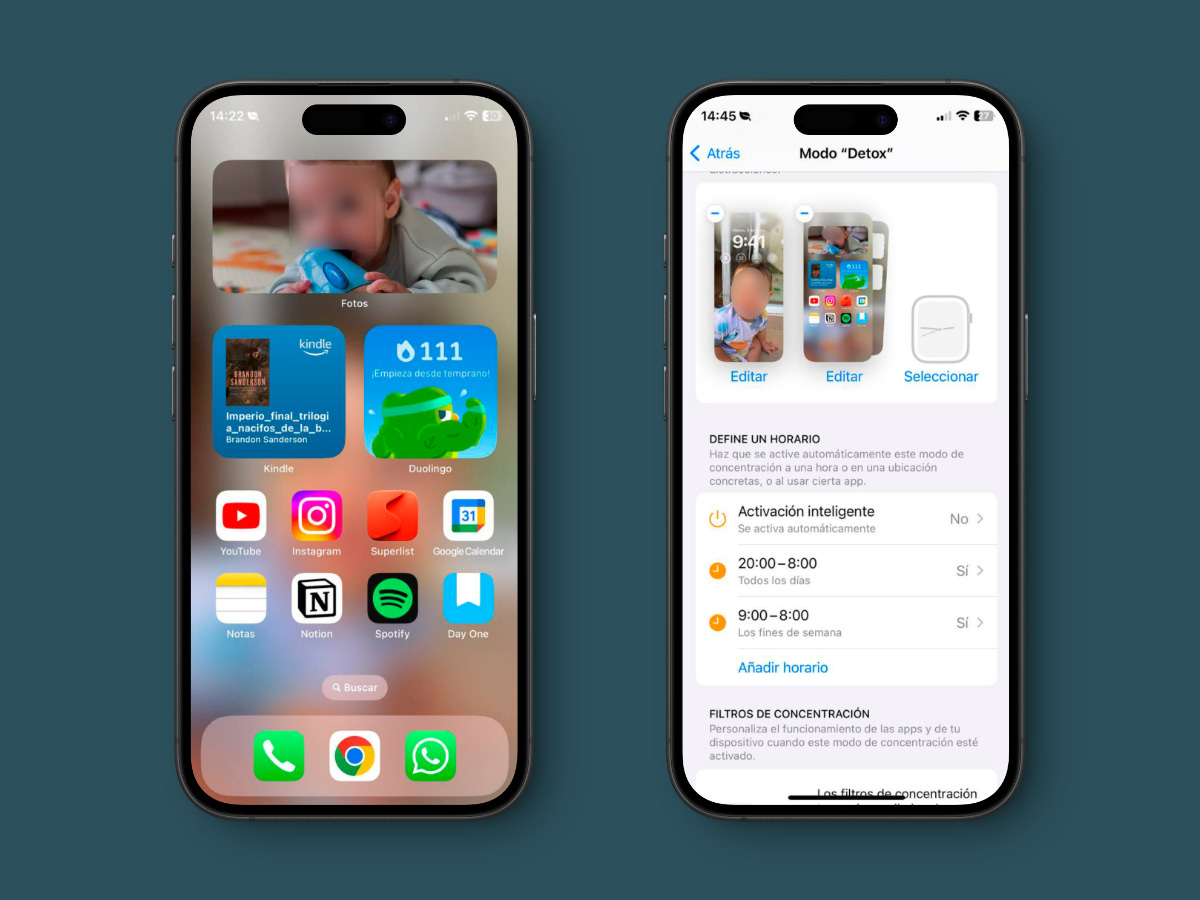
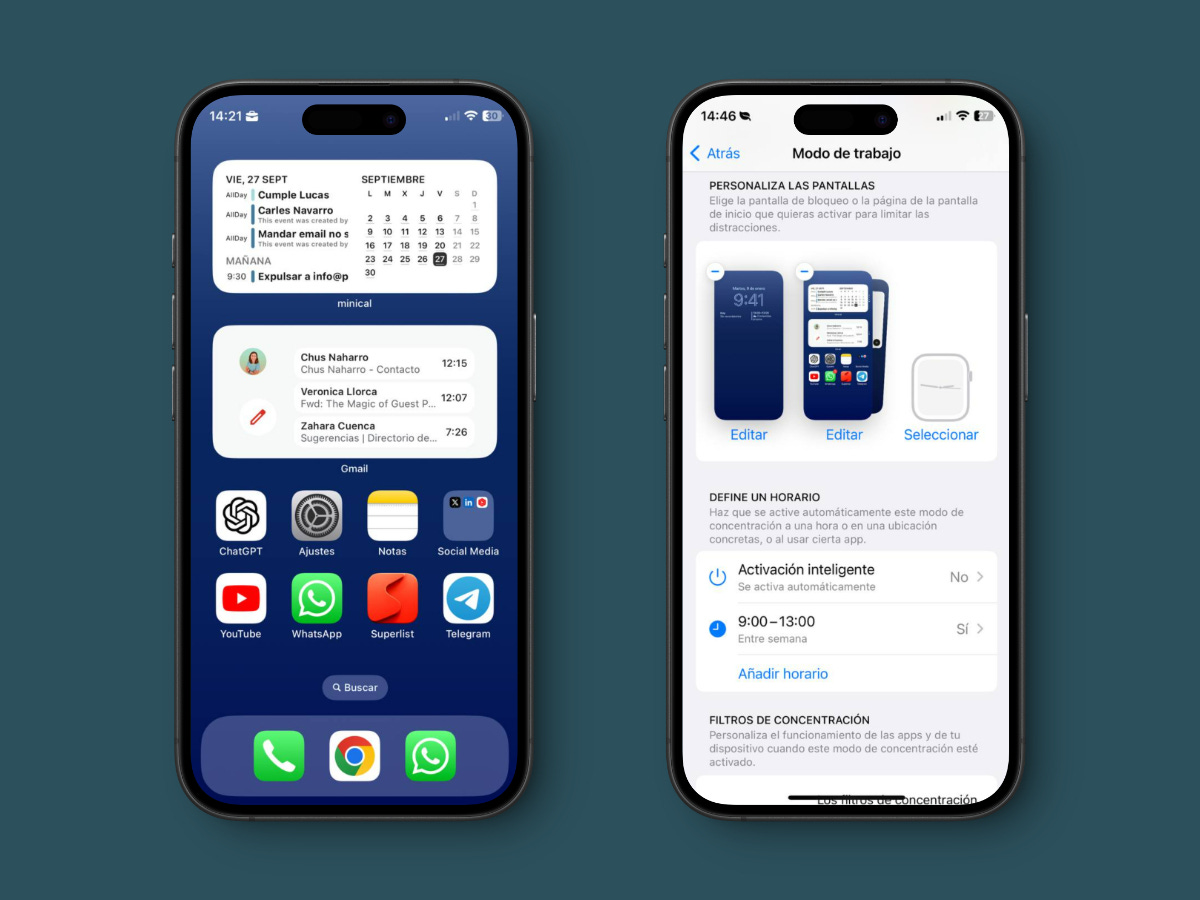
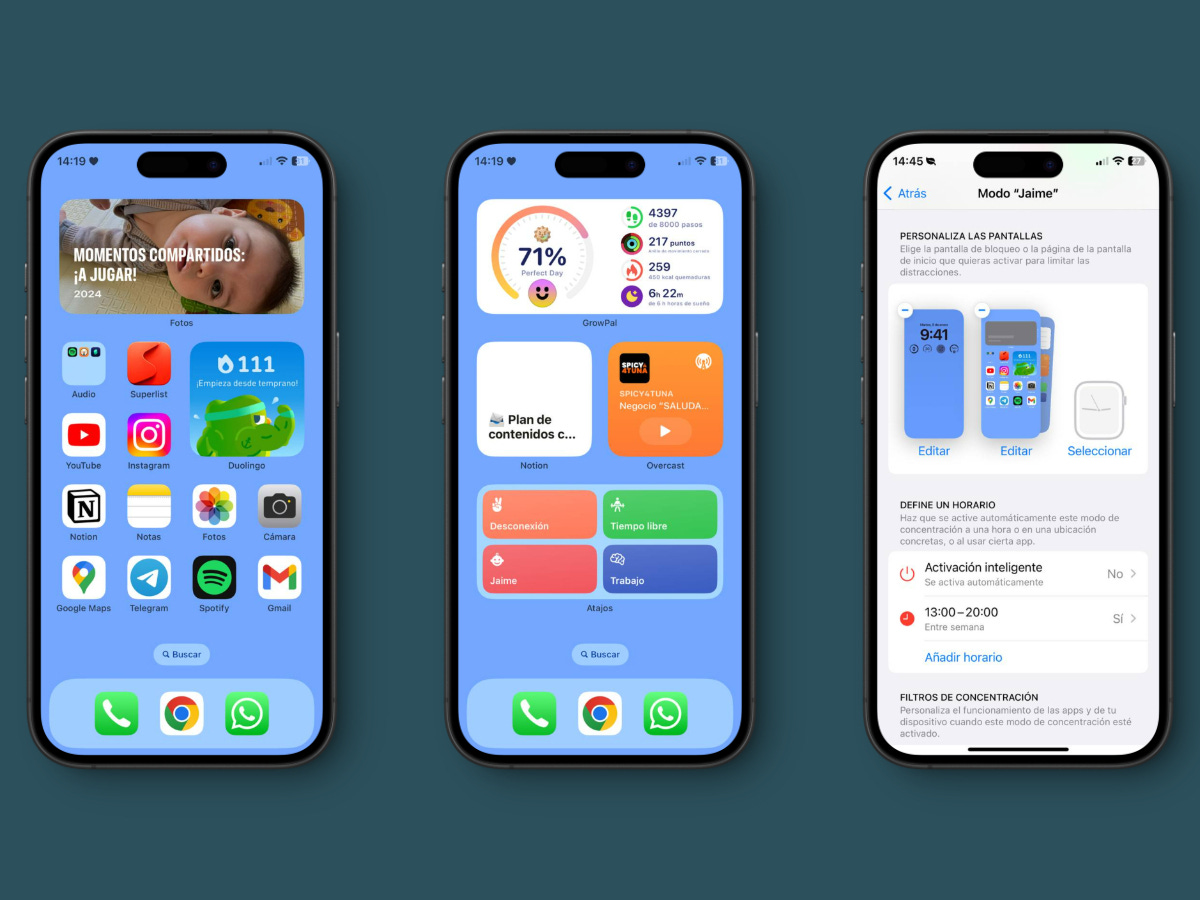
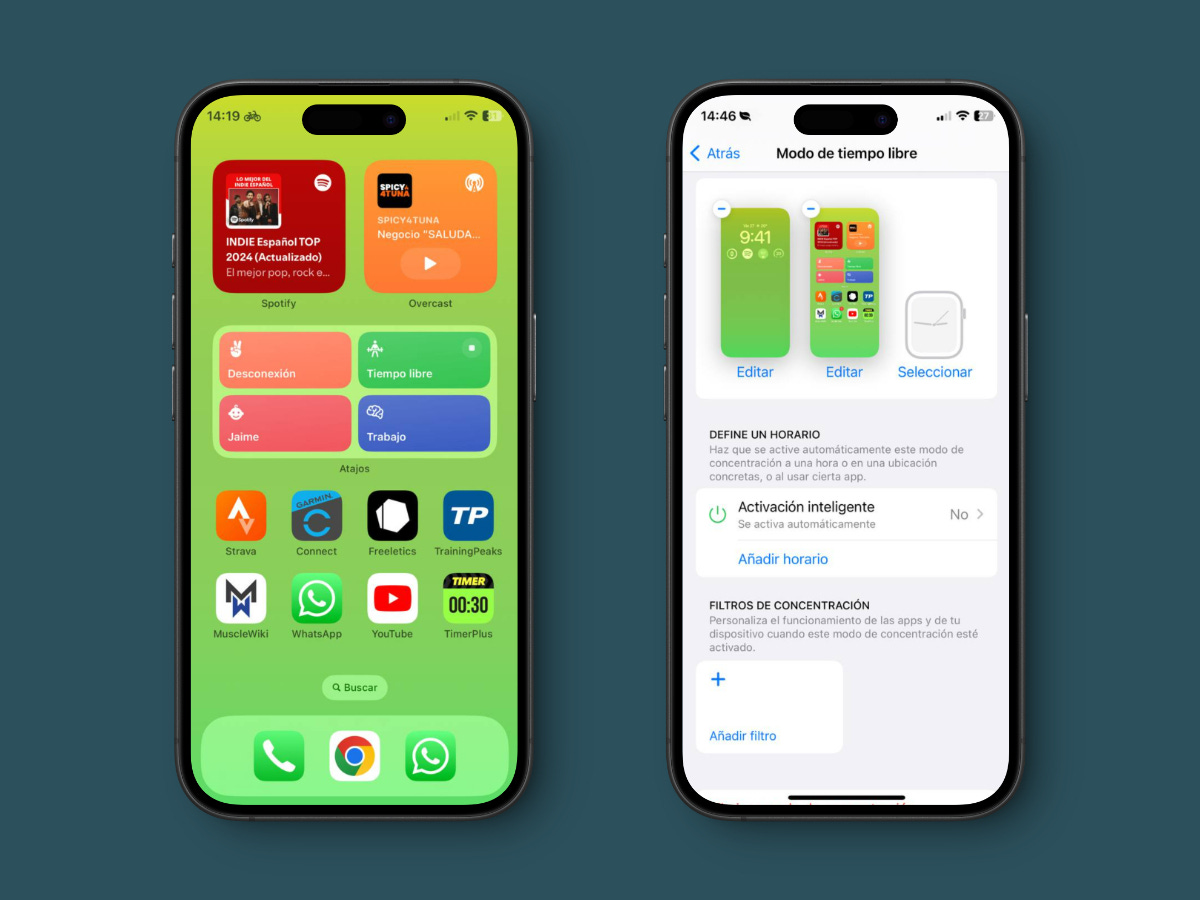
¡Gracias por la mención, Chus!
Por cierto, me flipa este concepto de los widgets y aunque algo había oído no lo había visto tan claro como en tu newsletter. Me lo apunto para configurarlo algún día de estos.
Nunca le había hecho mucho caso a los modos de concentración y resulta que uno podía configurar diferentes tipos de widgets y apps con esta funcionalidad! No sabía eso.
Muchas gracias por compartir!